Dành cho những dân không chuyên nhưng lại muốn tự mình thiết kế cách làm tờ rơi quảng cáo. Bài viết dưới đây sẽ giúp bạn tìm hiểu cách làm tờ rơi quảng cáo bằng ứng dụng Microsoft Word. Chỉ cần có tư duy thẩm mỹ và khéo léo là bạn đã có thể tự thiết kế được cho mình những mẫu in tờ rơi quảng cáo đẹp rồi đấy nhé!
Cách làm tờ rơi quảng cáo bằng Word cho dân không chuyên
Dưới đây là 2 cách làm tờ rơi quảng cáo bằng phần mềm Microsoft word. Chắc hẳn việc sử dụng Word khá phổ biến và thường ai cũng biết điều đó. Tuy nhiên để thiết kế tờ rơi thì vẫn chưa nhiều người áp dụng. Cùng tìm hiểu cách thiết kế tờ rơi dành cho dân không chuyên ngay nhé!
Thiết kế tờ rơi quảng cáo dựa vào các mẫu có sẵn (Template)
Bạn hoàn toàn có thể tự phong cách thiết kế tờ rơi quảng cáo bằng word theo mẫu có sẵn. Các bước thực thi cơ bản như sau :
- Bước 1: Bạn mở ứng dụng Word, sau đó chọn File => New From Template.. ( Có nghĩa là tạo một tệp mới với mẫu có sẵn )
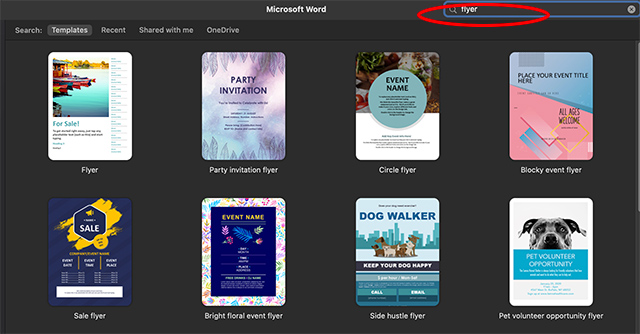
- Bước 3: Sau khi bạn đã chọn được mẫu tờ rơi ưng ý thì bạn ấn chọn mẫu đó, click đúp chuột 2 lần. Hoặc ấn vào nút Create để tạo mẫu tờ rơi trên trang Word.
- Bước 4: Khi Mẫu sẵn có hiển thị ra trên trang word, các bạn chỉ việc chỉnh sửa lại tương ứng với nội dung của bạn. Như vậy là bạn đã có một mẫu thiết kế tờ rơi nhanh chóng, đơn giản mà ai cũng có thể làm được.
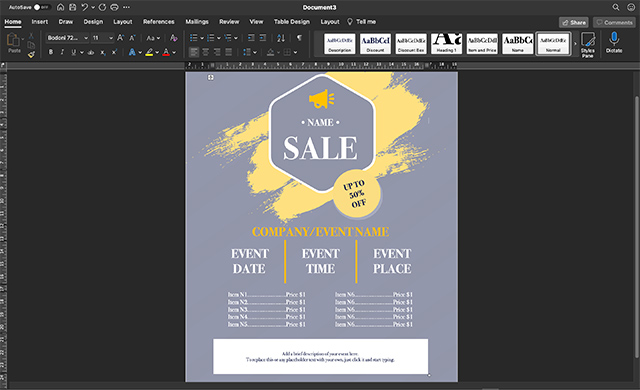
Thiết kế tờ rơi bằng Word dựa trên các công cụ kết hợp
Nếu như cách thứ 1, INTIETKIEM hướng dẫn các bạn cách thiết kế tờ rơi nhờ vào Template có sẵn trên Microsoft Word. Thì cách này chúng sẽ sẽ sử dụng Word và các tính năng tích hợp trong công cụ này.
Bạn đang đọc: Mách bạn cách làm tờ rơi quảng cáo đơn giản
- Bước 1: Mở ứng dụng Microsoft Word
- Bước 2: Ctr + N để mở 1 file Word mới. Hoặc chọn File => New Document
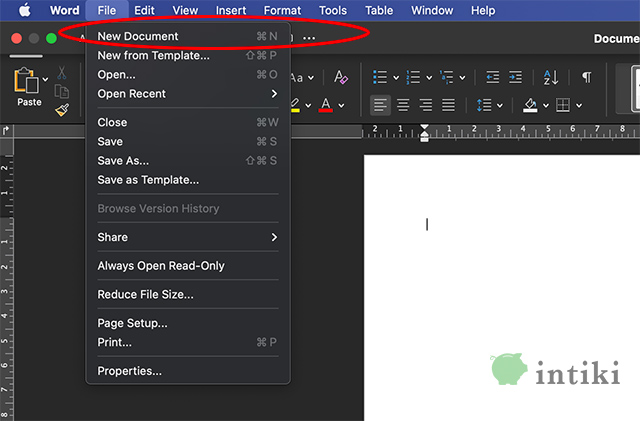
- Bước 3: Tiến hành vẽ trên nền word trắng
Vẽ khung viền cho tờ rơi bằng cách : Insert -> Shapes. Lựa chọn khung viền cho tờ quảng cáo bằng cách tuỳ ý trong phần Rectangles. Khi Open dấu + thì kéo chọn và vẽ khung viền thôi .
- Bước 2: Nhấn chuột phải vào khung hình và chọn Format Shape để chỉnh sửa.
- Bước 3:Phần Format Shape phía bên phải, những bạn thực thi tùy chỉnh trong hai phần Fill và Line .
Fill (màu nền khối hình)
Trong phần này bạn hoàn toàn có thể lựa chọn những mục như sau, tùy theo mục tiêu và nhu cần của mình :
- No fill: không đổ màu nền.
- Solid fill: sử dụng màu nền.
- Gradient fill: sử dụng nhiều màu nền.
- Picture or texture fill: hình nền hoặc hình họa tiết.
- Pattern fill: sử dụng các kiểu nền có sẵn.

Line (đường viền khối hình)
Phần Line này nghĩa là thiết lập khối hình, bạn có 3 lựa chọn như sau :
- No line: không sử dụng đường viền.
- Solid line: sử dụng màu cho đường viền.
- Gradient line: sử dụng đường viền được phối từ nhiều màu.
Bước 4: Sau khi đã hoàn thành xong phần khung viền, bạn tiếp tục thực hiện các phần tiếp theo của nội dung tờ rơi. Đầu tiên bạn cần thiết kế tiêu đề cho tờ rơi, lựa chọn khối hình trong phần Shapes để làm nổi bật tiêu đề.
Bước 5: Thêm tiêu đề cho tờ rơi bằng cách nhấn chuột phải vào khối hình và chọn Add text.
Tại đây bạn hoàn toàn có thể tự chỉnh font chữ, màu chữ và size chữ theo nhu yếu. Để viết chữ nghệ thuật và thẩm mỹ những bạn chọn Format, chọn WordArt Styles. Ngoài ra những bạn hoàn toàn có thể nhấn chuột phải vào khối hình chọn Format Shape, chọn Text Options, những bạn hoàn toàn có thể thực thi những tùy chỉnh :
- Text Fill & Outline: đổ màu chữ và viền chữ.
- Text Effects: hiệu ứng chữ.
- Layout & Properties: vị trí chữ.
Bước 6: Các bạn có thể thiết kế tùy theo tưởng tượng của mình, có thể thêm một Text Box để mô tả cho chủ đề… Chọn Insert -> Text box -> Simple Text Box.
Xuất hiện khung Text Box. Các bạn nhập nội dung và bôi đen và chỉnh sửa font chữ, kiểu chữ, cỡ chữ, màu chữ trong phần Font .
Bước 7: Để thêm hình ảnh vào tờ rơi, các bạn chọn Insert -> Pictures để lấy ảnh từ máy tính -> Insert.
Lúc này hình ảnh sẽ không hiển thị ngay trên khối hình của tờ rơi mà bạn đã tạo mà bạn cần phải nhấn chuột phải vào hình ảnh và chọn Wraptext -> In font of Text. Nhấn giữ chuột vào hình ảnh và kéo hình ảnh vào vị trí bất kể trong tờ rơi .
Bước 8: Bạn có thể thêm các nội dung bất kỳ nào đó cho tờ rơi và sắp xếp chúng một cách hợp lý để hoàn thiện tờ rơi của bạn.
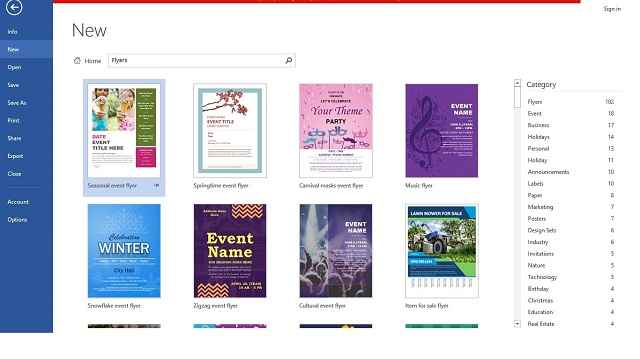
Tìm hiểu ngay : Cách in tờ rơi đẹp thu hút hàng nghìn khách hàng mỗi ngày
Cách làm tờ rơi quảng cáo trực tuyến bằng Canva
Có thể nói, Canva là một công cụ phong cách thiết kế hình ảnh cực đỉnh điểm và thân thiện với người dùng. Kể cả những người không chuyên cũng hoàn toàn có thể thuận tiện sử dụng Canva. Dưới đây là hướng dẫn tìm hiểu thêm cách làm tờ rơi quảng cáo bằng Canva .
Truy cập trang Canva.com
Đầu tiên, bạn truy vấn vào website Canva. Nếu bạn chưa có thông tin tài khoản thì nhanh tay đăng kí thông tin tài khoản để hoàn toàn có thể sử dụng. Ngoài ra hoàn toàn có thể đăng nhập trực tiếp bằng thông tin tài khoản Gmail hoặc Facebook để đăng nhập nhanh gọn .
Ưu điểm khi dùng Canva
- Có nhiều mẫu (template) miễn phí.
- Tuỳ chỉnh, chỉnh sửa dễ dàng, tiện lợi
- Có kho hình ảnh, bush đẹp, sắc nét và không có Water mark.
Nhược điểm:
Xem thêm: In tờ rơi giá rẻ tại TPHCM
- Nếu chỉ sử dụng tài khoản miễn phí thì sẽ hạn chế nhiều tính năng.
Có thể nói đây là website phong cách thiết kế hình ảnh tiện ích, dễ sử dụng. Thậm chí nhiều người không biết đến phong cách thiết kế cũng trở nên thương mến và sử dụng canva. Đặc biệt, nhiều người sử dụng Photoshop quen rồi cũng quay sang sử dụng Canva bởi sự tiện nghi của nó. Và bạn cũng hoàn toàn có thể tuỳ chỉnh nhiều định dạng từ hình ảnh tới văn bản, slide trình chiếu trên Canva nữa đấy nhé ! Đối với tờ rơi quảng cáo, thì bạn nên chọn những định dạng như PDF, PNG, JPG nhé .
Tùy chỉnh với các Module Canva
Bạn hoàn toàn có thể tùy chỉnh ở giao diện chính có những mục như :
- Tìm kiếm: Bạn có thể tìm các biểu tượng, hình ảnh theo nhu cầu mục đích của mình.
- Bố cục: Bạn có thể thiết lập bố cục sao cho hợp lý nhất.
- Thành phần: Ở đây bạn có thể chọn ảnh miễn phí, lưới, khung, dạng lưới, để thiết lập cho khung ảnh của mình.
- Văn bản: Thực chất mục này dùng để chọn kiểu chữ, fonts, màu, cũng như định dạng hàng, dòng để cho văn bản.
- Nền: Mục ảnh nền của khung ảnh, nếu các bạn đã chọn các ảnh đại diện cho quảng cáo mình thì không cần lựa chọn ở mục này nữa.
- Tải lên: Mục này cho phép bạn tải những bức ảnh lên để phục vụ quá trình tạo ra tờ rơi.
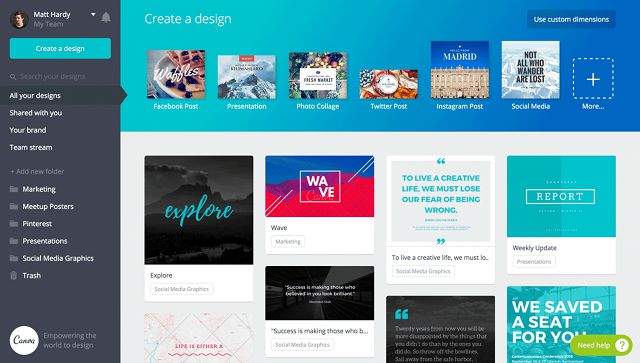
Xem thêm : Hướng dẫn chọn lựa giấy in tờ rơi phù hợp với từng loại sản phẩm
Các công cụ trực tuyến khác làm tờ rơi quảng cáo hiệu quả
Ngoài Canva chúng ta còn có những cách làm tờ rơi quảng cáo từ nhiều công cụ trực tuyến khác như:
- Crello: Crello cung cấp các tính năng tương tự như Canva. Bạn có thể chỉnh sửa văn bản, kiểu, font chữ và màu sắc của mẫu. Ngoài ra bạn có thể thay đổi hình ảnh và thêm hiệu ứng với nhiều nội dung được sử dụng miễn phí như ảnh, sticker, icon, khung,…
- Piktochart: Các mẫu tờ rơi trên trang web này có kích thước mặc định là A4, nhưng bạn cũng có thể chỉnh kích thước như mong muốn. Công cụ này cũng cung cấp hình ảnh miễn phí cho bạn lựa chọn trong đó đặc biệt là bảng màu.
- Poster my wall: Poster my wall cung cấp nhiều mẫu tờ rơi cho bạn lựa chọn. Trang web cung cấp kích thước khổ letter mặc định là 8,5×11 inch nhưng bạn có thể chỉnh sửa nó theo mục đích của mình. Ngoài ra bạn cũng có thể sử dụng ảnh từ Facebook, Google Drive và Dropbox.
- Fotojet: Mặc dù Fotojet không cung cấp nhiều mẫu tờ rơi như các trang web khác thế nhưng bạn vẫn có thể chỉnh sửa nó theo nhu cầu của mình. Ngoài những hình ảnh có sẵn trên trang, bạn có thể nhập ảnh từ Facebook, tùy chỉnh mẫu, thêm clipart, nền và văn bản.
Trên đây là những cách làm tờ rơi quảng cáo đơn giản mà bạn có thể tham khảo. Hy vọng nó sẽ giúp ích cho bạn trong việc thực hiện thiết kế và in tờ rơi quảng cáo một cách hiệu quả nhất. Chúc các bạn thực hiện thành công.
Trong trường hợp bạn cần đến dịch vụ in tờ rơi đẹp và chuyên nghiệp, hãy liên hệ trực tiếp với In Tiết Kiệm ngay nhé
5
/
5
(
2
votes
)
Thông báo chính thức: Lưu ý nhỏ: Độ hiển thị màu ở các máy tính khác nhau, màu sắc bản in bên ngoài có thể đậm hoặc nhạt hơn không đáng kể so với trên màn hình.
Gửi file đặt in tại đây: inhaiau.cskh@gmail.com và tổng đài đặt in 0812.445555 để chúng tôi tư vấn được chính xác nhất!
Source: https://inhaiau.com.vn
Category: In ấn
